Aktualisiert am 2025-06-16
461 Aufrufe
5min Lesezeit
Haben Sie Probleme damit, dass „Meinen Standort suchen“ nicht aktualisiert wird? Egal, ob Sie versuchen, den Standort Ihres Freundes in „Meine Freunde suchen“ zu überprüfen und feststellen, dass er nicht aktualisiert wird, oder ob Sie „Mein iPhone suchen“ verwenden, um ein Gerät zu verfolgen, aber die Meldung „Kein Standort gefunden“ erhalten – diese Probleme können frustrierend sein.
In diesem Artikel untersuchen wir die häufigsten Ursachen dieser Probleme und stellen Ihnen 11 praktische Lösungen vor, damit Ihre Ortungsdienste wieder einwandfrei funktionieren. Egal, ob Sie Ihren Standort mit Freunden teilen oder ein verlorenes Gerät orten möchten – diese Lösungen helfen Ihnen, die Funktionalität schnell und einfach wiederherzustellen.
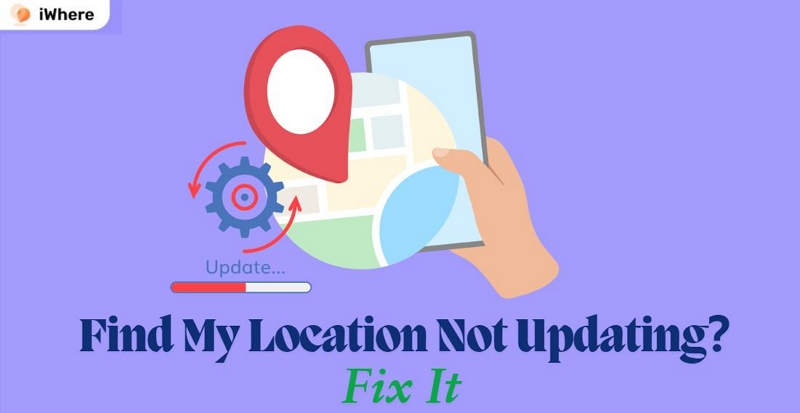
Teil 1: Warum aktualisiert „Freunde suchen“ den Standort nicht? Häufige Gründe erklärt
Es gibt mehrere Gründe, warum „Freunde suchen“ Ihren Standort möglicherweise nicht ordnungsgemäß aktualisiert. Sehen wir uns die häufigsten an:
- Netzwerk- und Berechtigungsprobleme: Wenn Ihr Gerät nicht mit einem stabilen WLAN- oder Mobilfunknetz verbunden ist oder „Standortdienste“ und „Meinen Standort teilen“ deaktiviert sind, kann „Wo ist?“ Ihren Standort nicht aktualisieren.
- Veraltete Software und iCloud-Probleme: Eine veraltete iOS- oder iPadOS-Version oder Probleme mit der iCloud-Anmeldung können Standortaktualisierungen verhindern. Stellen Sie sicher, dass auf Ihrem Gerät die neueste Software installiert ist und Sie bei iCloud angemeldet sind.
- Regionale Einschränkungen und VPN-Nutzung: „Freunde suchen“ wird in manchen Ländern oder Regionen möglicherweise nicht unterstützt und die Verwendung eines VPN oder Proxyservers kann die Standortgenauigkeit und -verfügbarkeit beeinträchtigen.
- Energiesparmodus: Wenn sich Ihr Gerät im Energiesparmodus befindet, werden Standortaktualisierungen möglicherweise eingeschränkt, um Akku zu sparen. Dies kann zu Verzögerungen oder gar keinen Aktualisierungen führen.
Wenn Sie diese wichtigen Punkte beheben, können Sie wahrscheinlich die meisten Probleme mit der Standortaktualisierung beheben. Kommen wir nun zu den besten Lösungen, damit alles wieder funktioniert!
Teil 2: Die 10 besten Lösungen für Probleme mit der Standortaktualisierung von „Mein iPhone suchen“
Wenn Ihr Mein iPhone suchen oder Finde meine Freunde App aktualisiert die Standorte nicht? Dann sind Sie nicht allein. Viele iPhone-Nutzer haben dieses Problem aus verschiedenen Gründen, beispielsweise aufgrund von Netzwerkproblemen, veralteten Einstellungen oder fehlerhaften App-Konfigurationen. Hier sind 10 praktische Lösungen, die Ihnen helfen, das Problem zu lösen.
1. Verwenden Sie Benachrichtigungen in „Wo ist?“, um Standortaktualisierungen zu erzwingen
Wenn der Standort einer Person nicht aktualisiert wird, während andere problemlos funktionieren, können Sie die Benachrichtigungsfunktion in „Wo ist?“ verwenden, um das Problem zu beheben. Diese Methode hat hat vielen Reddit-Benutzern geholfen, feststeckende Orte zu aktualisieren.
Schritte zur Behebung:
Schritt 1. Öffnen Sie die App „Wo ist?“ und wählen Sie die Person aus, deren Standort nicht aktualisiert wird.
Schritt 2. Scrollen Sie zum Abschnitt „Benachrichtigungen“ und tippen Sie auf „Hinzufügen“ und „Benachrichtigen“.
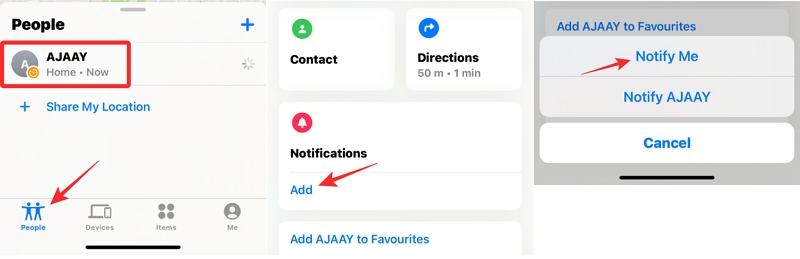
Schritt 3. Legen Sie eine Benachrichtigung fest, wenn sie an einem bestimmten Ort ankommen, ihn verlassen oder sich nicht dort befinden.
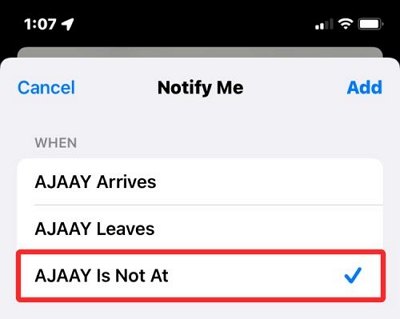
Schritt 4. Wählen Sie einen relevanten Ort (z. B. ihr Zuhause oder ein wahrscheinliches Ziel) und tippen Sie auf „Fertig“.
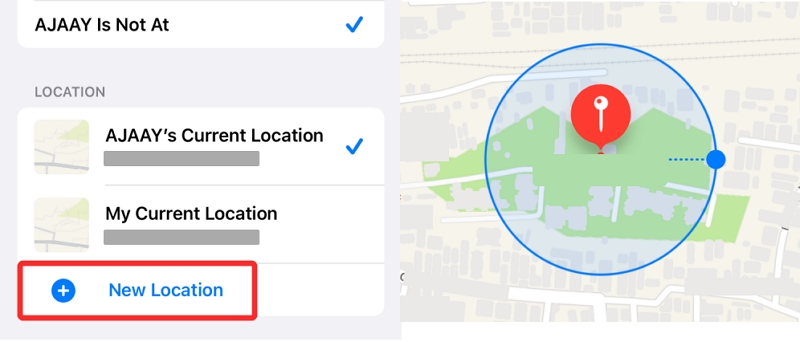
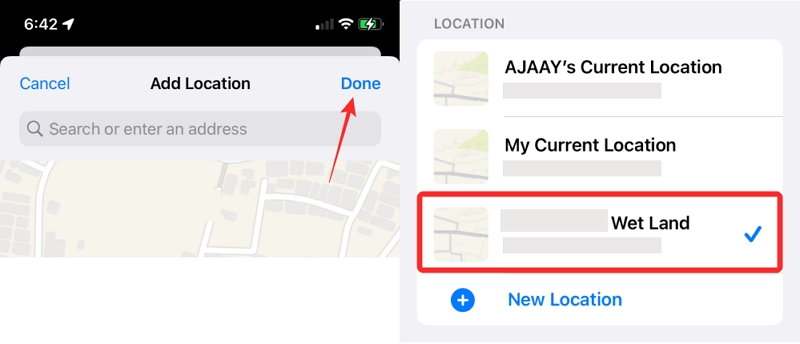
Sobald ihr Standort festgelegt ist, sollte er ordnungsgemäß aktualisiert werden!
2. Sorgen Sie für eine stabile Netzwerkverbindung
„Wo ist?“ ist für die Aktualisierung der Standortdaten stark auf eine stabile Internetverbindung angewiesen. Wenn Ihr Netzwerk langsam oder getrennt ist, zeigt die App möglicherweise „Verbindung zum Server nicht möglich“ an oder aktualisiert die Standortdaten nicht.
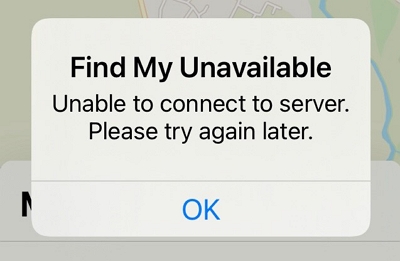
Schritte zur Behebung:
Option 1. Wechseln Sie zwischen WLAN und mobilen Daten, um die Verbindungsstabilität zu testen.
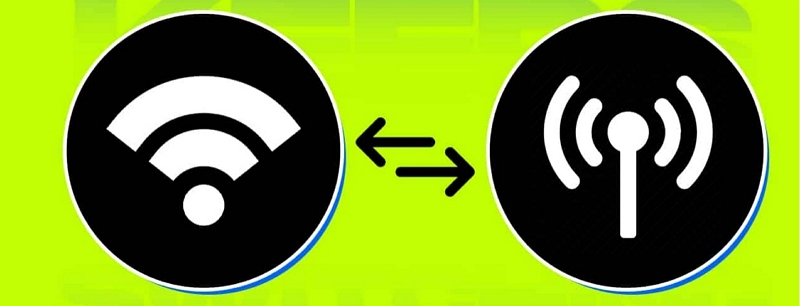
Option 2. Netzwerkeinstellungen zurücksetzen: Gehen Sie zu Einstellungen → Allgemein → iPhone übertragen oder zurücksetzen → Zurücksetzen → Netzwerkeinstellungen zurücksetzen.
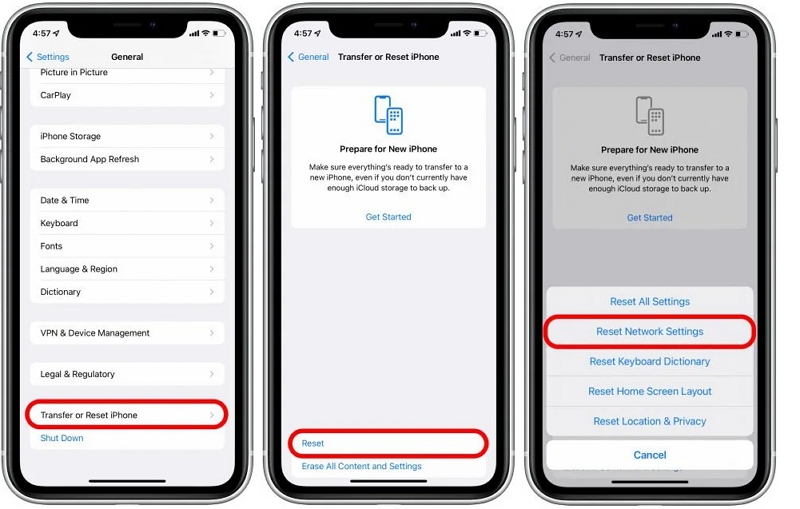
Option 3. Versuchen Sie, eine Verbindung zu einem anderen WLAN-Netzwerk herzustellen, um Routerprobleme auszuschließen.
Häufige Szenarien:
Warum zeigt „Wo ist?“ die Meldung „Verbindung zum Server konnte nicht hergestellt werden“ an?
Dies geschieht normalerweise bei Netzwerkausfällen. Überprüfen Sie, ob andere Apps ordnungsgemäß funktionieren, oder warten Sie, bis die Serververbindung wiederhergestellt ist.
Warum aktualisiert mein iPad den Standort nicht, mein iPhone jedoch schon?
Dies kann passieren, wenn Ihr iPad nicht mit einem Mobilfunknetz verbunden ist oder so eingestellt ist, dass einem nicht verfügbaren WLAN-Netzwerk Priorität eingeräumt wird.
3. Überprüfen Sie die regionale Verfügbarkeit von „Freunde suchen“
Die Funktion „Freunde suchen“ kann in bestimmten Regionen aufgrund lokaler Vorschriften, Datenschutzgesetze oder Netzwerkeinschränkungen eingeschränkt sein. Diese Probleme treten insbesondere bei internationalen Reisen häufig auf.
Option 1: Internationales Roaming aktivieren
Stellen Sie sicher, dass auf Ihrem Gerät internationales Roaming aktiviert ist. Gehen Sie zu Einstellungen → Mobilfunk → Mobilfunkdatenoptionen → Daten Roaming aktivieren. Dieser Schritt ist entscheidend für eine stabile Verbindung im Ausland.
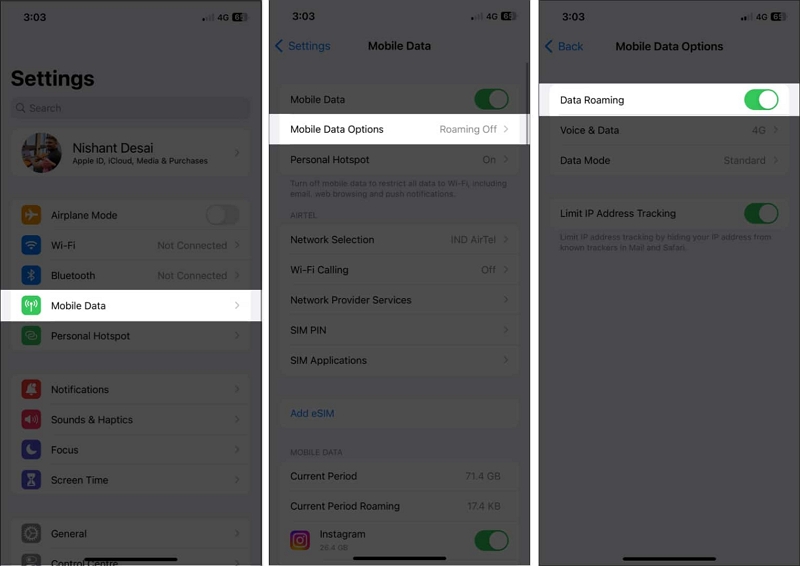
Option 2: Offline-Karten herunterladen
Um sich auf Gebiete mit schlechter oder keiner Netzabdeckung vorzubereiten, laden Sie vor Ihrer Reise Offline-Karten von Apple Maps oder Google Maps herunter. So können Sie auch ohne aktive Verbindung auf Standortdaten zugreifen.
- Offen Google Maps und melden Sie sich bei Ihrem Google-Konto an. Tippen Sie auf Profilsymbol → Offline-Karten → Wählen Sie Ihre eigene Karte.
- Passen Sie den Bereich an, den Sie herunterladen möchten, und tippen Sie auf Herunterladen. Greifen Sie jederzeit auf die Offline-Karte zu unter Offline-Karten in der App.
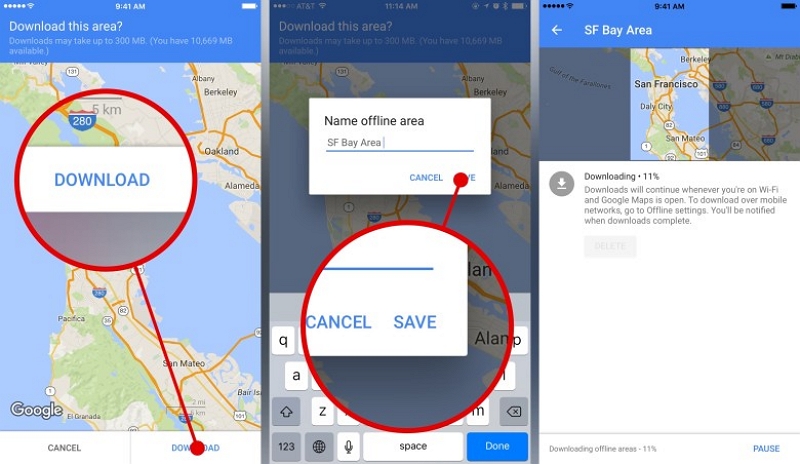
4. Starten Sie Ihr iPhone oder iPad neu, um die Einstellungen zu aktualisieren
Wenn Ihr Gerät über einen längeren Zeitraum in Betrieb war, können Systemprozesse langsamer werden, was sich auf Apps wie „Wo ist?“ auswirkt.
Schritte zur Behebung: Starten Sie Ihr Gerät neu, indem Sie den Einschaltknopf gedrückt halten und es ausschalten. Warten Sie einige Sekunden, bevor Sie es wieder einschalten.
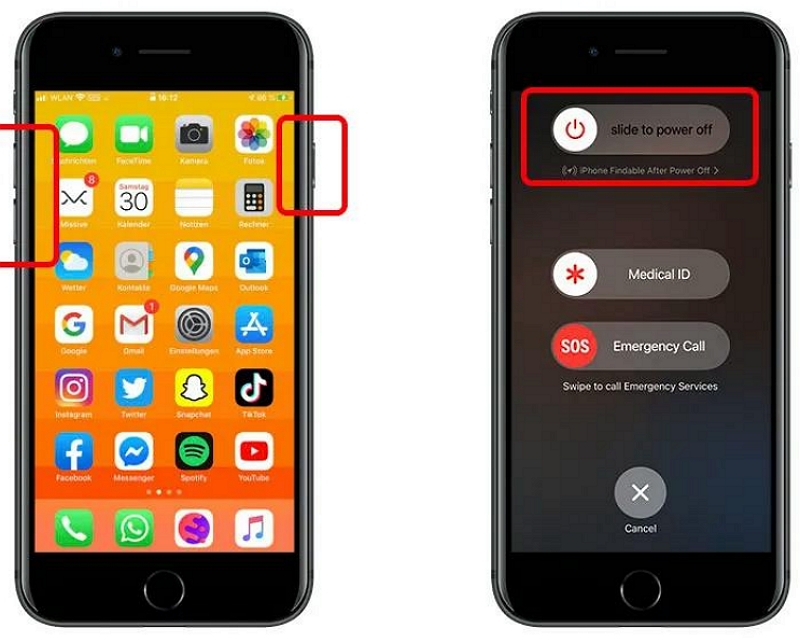
5. Korrigieren Sie Datum und Uhrzeit
Falsche Datums- und Uhrzeiteinstellungen können zu Synchronisierungsproblemen führen, die zu ungenauen oder fehlenden Standortaktualisierungen führen. Wenn Sie unterwegs sind, stellen Sie sicher, dass die Zeitzone korrekt auf Ihren aktuellen Standort eingestellt ist.
Schritte zur Behebung:
Gehen Sie zu Einstellungen → Allgemein → Datum und Uhrzeit und aktivieren Sie „Automatisch einstellen“.
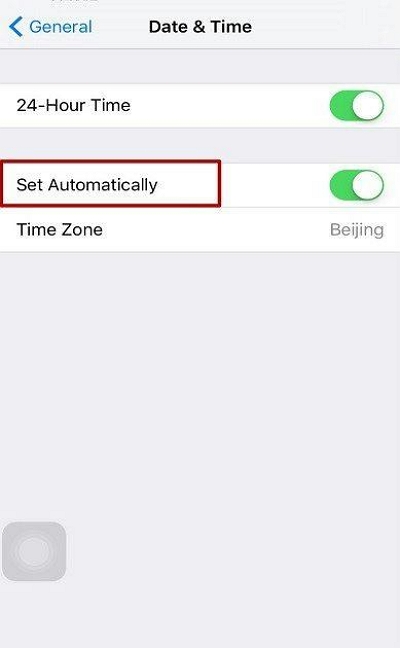
Dadurch kann Ihr iPhone Datum und Uhrzeit automatisch an Ihren aktuellen Standort anpassen.
6. Aktivieren Sie die Standortdienste und teilen Sie meinen Standort
Damit „Wo ist?“ ordnungsgemäß funktioniert, müssen Standortdienste und Freigabe aktiviert sein.
Schritte zur Behebung:
Option 1. Ortungsdienste aktivieren: Gehen Sie zu Einstellungen → Datenschutz und Sicherheit → Ortungsdienste.
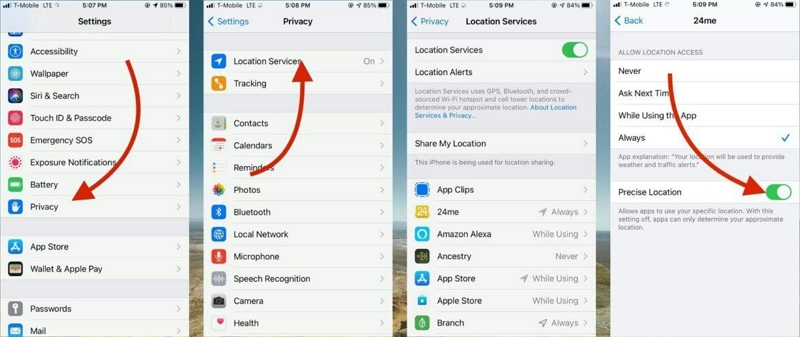
Option 2. Aktivieren Sie „Meinen Standort teilen“ unter „Einstellungen“ → „[Ihre Apple-ID]“ → „Wo ist?“.
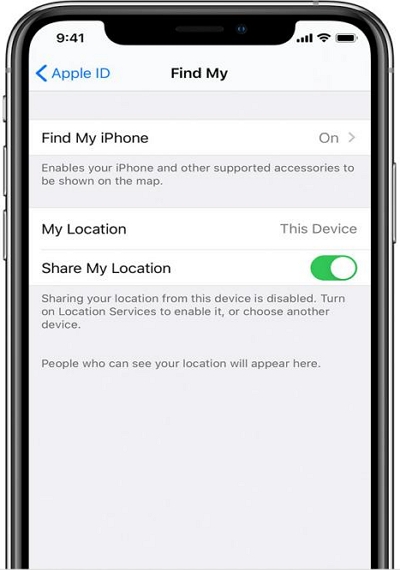
Häufige Fragen:
Warum kann ich nur die Standorte einiger Freunde sehen?
Ihre Freunde haben möglicherweise die Standortfreigabe deaktiviert. Bitten Sie sie, ihre Einstellungen für „Standortdienste“ und „Standort freigeben“ zu überprüfen.
Warum wird bei manchen Freunden „Standort nicht verfügbar“ angezeigt?
Dies kann daran liegen, dass das Gerät offline ist, sich im Flugmodus befindet oder die Ortungsdienste deaktiviert sind.
7. Überprüfen Sie den Anmeldestatus Ihres Freundes in „Freunde suchen“
Damit „Freunde suchen“ ordnungsgemäß funktioniert, müssen Ihre Freunde bei iCloud angemeldet sein und „Freunde suchen“ aktiviert haben, um ihren Standort freizugeben.
Schritte zur Behebung:
- Bitten Sie Ihren Freund, seine iCloud-Anmeldung unter Einstellungen → [Apple-ID] zu überprüfen.
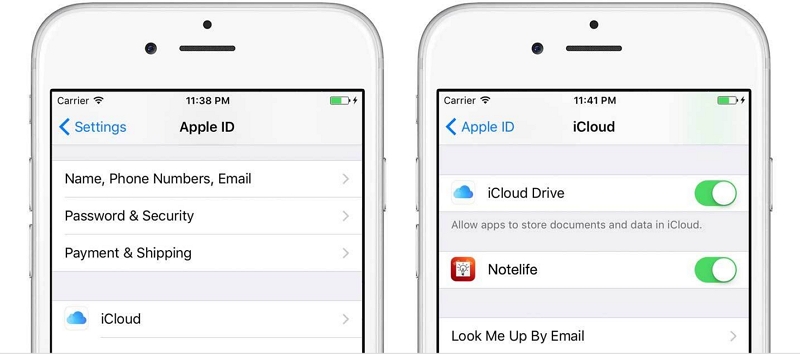
- Überprüfen Sie, ob „Standort teilen“ unter „Meine Einstellungen suchen“ aktiviert ist.
8. Aktivieren Sie die Hintergrundaktualisierung der App für „Freunde suchen“
Wenn „Freunde suchen“ den Standort nicht aktualisiert, nachdem Sie die Standortdienste aktiviert und die Freigabe Ihres Standorts gestattet haben, sollten Sie die Hintergrundaktualisierung der App aktivieren. Dadurch wird die App im Hintergrund aktualisiert, wodurch sichergestellt wird, dass die Standortinformationen ständig aktualisiert werden.
Schritte zur Behebung:
Gehen Sie zu Einstellungen → Allgemein → App-Hintergrundaktualisierung und stellen Sie sicher, dass die Funktion für „Wo ist?“ aktiviert ist.
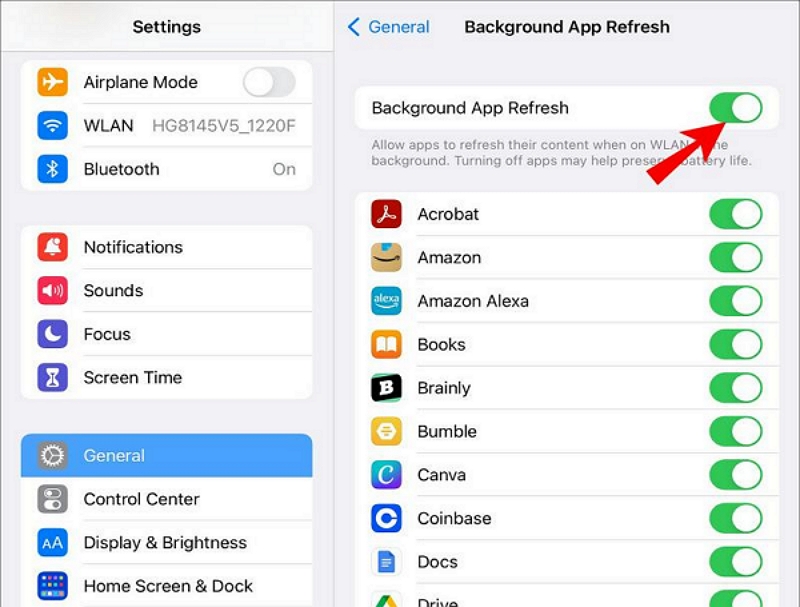
9. Aktualisieren Sie Ihr iOS oder iPadOS auf die neueste Version
Ein veraltetes Betriebssystem kann zu Fehlern oder Kompatibilitätsproblemen führen, die sich auf „Wo ist?“ auswirken.
Schritte zur Behebung:
Gehen Sie zu Einstellungen → Allgemein → Softwareaktualisierung und laden Sie die neueste iOS-Version herunter.
Sichern Sie Ihre Daten vor dem Aktualisieren immer, um Datenverlust zu vermeiden.
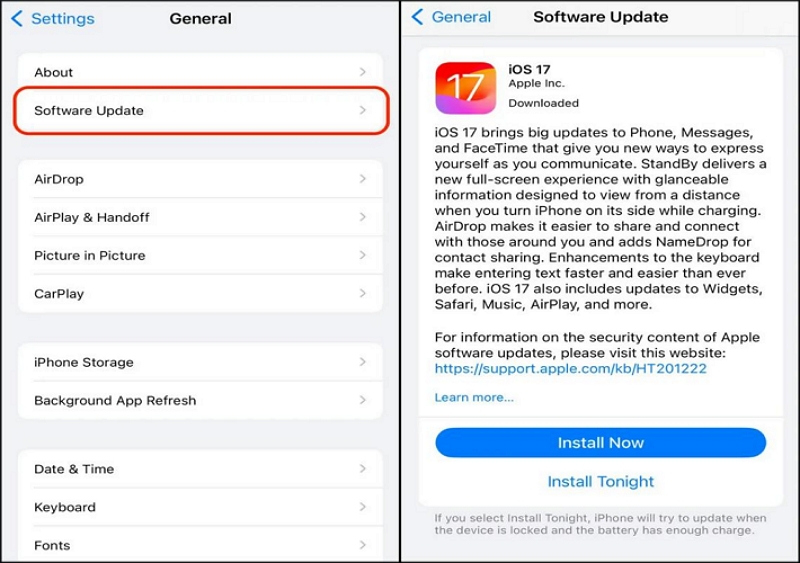
10. Starten Sie die App „Wo ist?“ neu, um Probleme mit der Standortaktualisierung zu beheben
Vorübergehende App-Störungen können dazu führen, dass Standortaktualisierungen fehlschlagen. Ein Neustart der App kann dieses Problem oft beheben.
Schritte zur Behebung:
- Wischen Sie von unten nach oben (oder drücken Sie bei älteren Geräten zweimal die Home-Taste), um den App-Umschalter zu öffnen.
- Schließen Sie die App „Wo ist?“, indem Sie sie nach oben wischen, und öffnen Sie sie dann erneut, um zu überprüfen, ob die Standortaktualisierungen funktionieren.
11. Verwenden Sie iWhere Location Changer für erweitertes Standortmanagement
Wenn integrierte Fixes nicht funktionieren, iWhere Standortwechsler Mit dieser App können Sie Ihren Standort problemlos aktualisieren. Sie können neue Standorte simulieren, Routen anpassen und Geschwindigkeiten ändern. Sie unterstützt AR-Spiele, soziale Medien und „Freunde suchen“.
Schritt 1. Installieren Sie iWhere Location Changer auf Ihrem Computer und verbinden Sie Ihr iPhone.
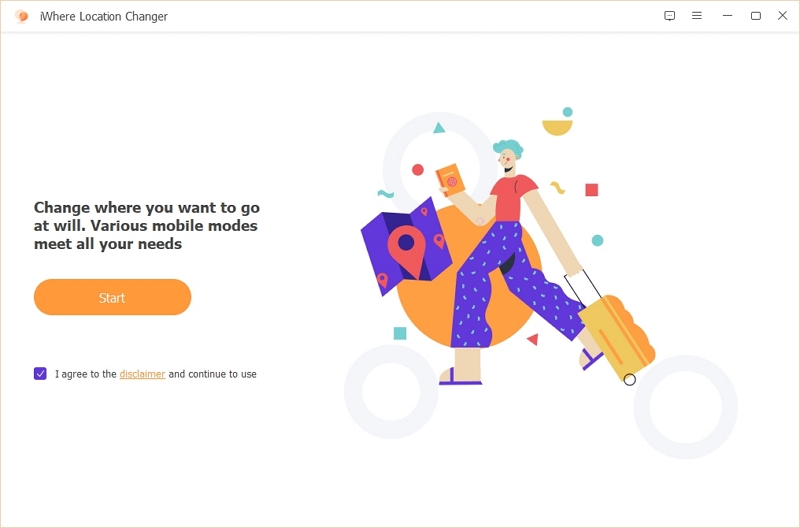
Schritt 2. Klicken Sie auf „Standort ändern“ und navigieren Sie auf der Karte, um eine Region auszuwählen.

Schritt 3. Bestätigen Sie Ihre Änderungen, um den Standort in „Freunde suchen“ nahtlos zu aktualisieren.

- GPS-Standorte simulieren: Testen Sie ortsabhängige Apps.
- Manuelle Standortaktualisierungen: Aktualisieren Sie den Standort Ihres Geräts, wenn es nicht mehr funktioniert.
- Breite Kompatibilität: Funktioniert mit verschiedenen iOS- und Android-Geräten und Softwareversionen.
Mit diesen 11 Lösungen sollten Sie die meisten Probleme mit „Mein iPhone suchen“ oder „Freunde suchen“ beheben können, wenn die Standorte nicht aktualisiert werden. Sollte keine dieser Lösungen funktionieren, wenden Sie sich möglicherweise an den Apple Support, um weitere Unterstützung zu erhalten.
Teil 3: Unterschiede zwischen „Wo ist?“, „Wo ist mein iPhone?“ und „Wo ist meine Freunde?“
Apple hat im Laufe der Jahre verschiedene standortbasierte Dienste entwickelt, die jeweils auf spezifische Bedürfnisse zugeschnitten sind. Hier ist eine Übersicht über die Unterschiede zwischen Mein iPhone suchen, Finde meine Freundeund die umfassende Finde mein App.
| Besonderheit | Mein iPhone suchen | Finde meine Freunde | Finde mein |
|---|---|---|---|
| Hauptzweck | Lokalisieren und sichern Sie verlorene oder gestohlene Apple-Geräte. | Teilen Sie Ihren Standort in Echtzeit mit Freunden und Familie. | Kombinieren Sie Geräteverfolgung und Standortfreigabe. |
| Geräteverfolgung | Ja – orten Sie iPhone, iPad, Mac, Apple Watch, AirPods. | Nein – der Fokus liegt auf sozialen Interaktionen. | Ja – integriert Geräteverfolgung. |
| Standortfreigabe | NEIN | Ja – Standorte in Echtzeit teilen und anzeigen. | Ja – enthält Funktionen zum Teilen in sozialen Netzwerken. |
| Offline-Tracking | NEIN | NEIN | Ja – orten Sie Geräte mithilfe des Apple-Ökosystems. |
| Benachrichtigungen | NEIN | Ja – erhalten Sie Benachrichtigungen über Ankünfte oder Abflüge. | Ja – Benachrichtigungen sowohl für Personen als auch für Geräte. |
| Datenschutzfunktionen | Datenschutz durch Remote-Löschung und Aktivierungssperre. | Standortfreigabesteuerung nur mit Freunden oder Familie. | Erweiterte Verschlüsselungs- und Standortsichtbarkeitskontrollen. |
| Verfügbarkeit | Nur für Apple-Geräte. | Früher eine eigenständige App, jetzt in „Wo ist?“ integriert. | Als einheitliche App auf allen Geräten mit iOS 13+ verfügbar. |
Häufige Fragen zu „Meinen Standort suchen“-Updates
F. Unterschiede zwischen „Kein Standort gefunden“ und „Standort nicht verfügbar“ auf dem iPhone
- Kein Standort gefunden: Das Gerät ist ausgeschaltet, nicht mit einem Netzwerk verbunden oder befindet sich außerhalb der Reichweite.
- Standort nicht verfügbar: Es wurden keine Berechtigungen zur Standortfreigabe erteilt oder die Standortdienste sind deaktiviert.
F: Wenn ich „Find My“ deaktiviere oder die Freigabe meines Standorts beende, wird die andere Person benachrichtigt?
Das Deaktivieren von „Wo ist?“ oder das Beenden der Standortfreigabe kann die andere Person je nach Plattform benachrichtigen oder nicht. Apples „Wo ist?“ benachrichtigt Sie, wenn Sie die Freigabe manuell beenden, aber nicht, wenn Sie die Funktion deaktivieren. Weitere Informationen zum Erkennen dieser Änderungen finden Sie unter 7 Möglichkeiten, um herauszufinden, ob jemand seinen Standort auf dem iPhone nicht mehr teilt für eine ausführliche Anleitung.
F: Warum findet mein MacBook Pro in „Wo ist?“ keine Personen?
Stellen Sie Folgendes sicher:
- Auf Ihrem MacBook sind die Ortungsdienste aktiviert.
- Sie sind beim selben iCloud-Konto angemeldet wie Ihre anderen Apple-Geräte.
Abschluss
Mit dem richtigen Wissen und den richtigen Tools wird die Verwaltung Ihres Standorts und der Geräteverfolgung nahtlos und zuverlässig.
